링크 활성화 방법 변경 (Microsoft Word)
Fay에는 서로 연결된 두 개의 문서, 즉 정보 문서에 연결된 양식이 있습니다. 작업 PC에서 링크 위로 마우스 포인터를 가져 가면 “포인터 손”으로 표시됩니다. 집에있는 그녀의 PC에서는 손을 잡을 수 없지만 마우스 오른쪽 버튼을 클릭하고 링크를 열도록 선택할 수 있습니다.
페이는 두 시스템에서 동작이 다른 이유와 가정용 PC를 수리하기 위해 무엇을 할 수 있는지 궁금합니다.
Fay가 메모하는 동작 차이는 실제로 Word 내의 구성 설정에 의해 제어됩니다. Word 2007에서는 Office 단추를 클릭 한 다음 Word 옵션을 클릭합니다. Word 2010 이상 버전에서는 리본의 파일 탭을 표시 한 다음 옵션을 클릭합니다. 고급을 클릭하고 옵션의 편집 옵션 부분을 표시합니다. (이것은 고급 옵션의 맨 위에있는 옵션입니다.) (그림 1 참조)
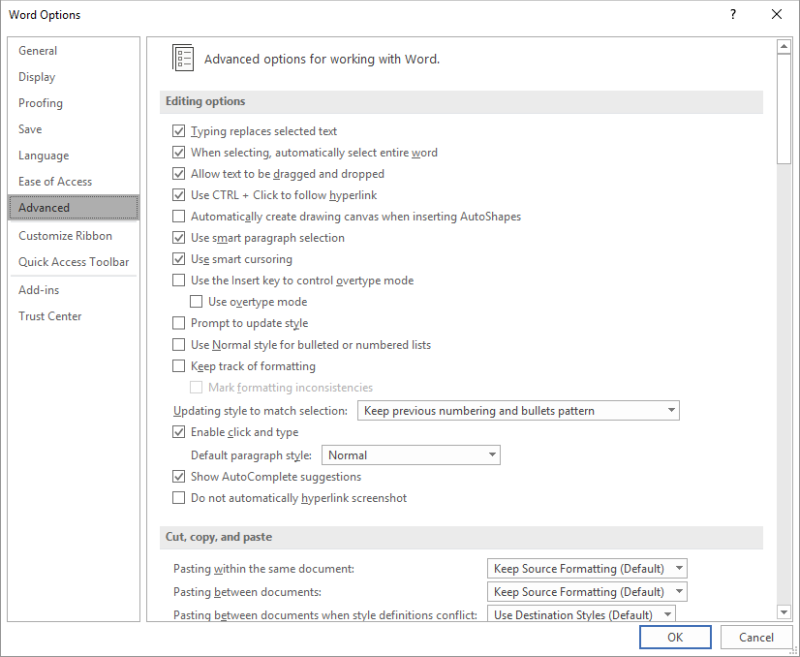
그림 1. Word 옵션 대화 상자의 고급 옵션.
CTRL + 클릭하여 하이퍼 링크를 따르기라는 설정에주의하십시오.
이 확인란을 선택하면 Word에서 링크를 활성화하기 위해 Ctrl 키를 사용해야합니다. (또는 Fay가 한 것처럼 링크를 마우스 오른쪽 버튼으로 클릭하고 선택하여 엽니 다.) 확인란이 선택되지 않은 경우 “포인터 핸드”가 표시되고 링크를 클릭하여 따라갈 수 있습니다.
_WordTips_는 비용 효율적인 Microsoft Word 교육을위한 소스입니다.
(Microsoft Word는 세계에서 가장 인기있는 워드 프로세싱 소프트웨어입니다.)이 팁 (6052)은 Microsoft Word 2007, 2010, 2013, 2016, 2019 및 Office 365의 Word에 적용됩니다.